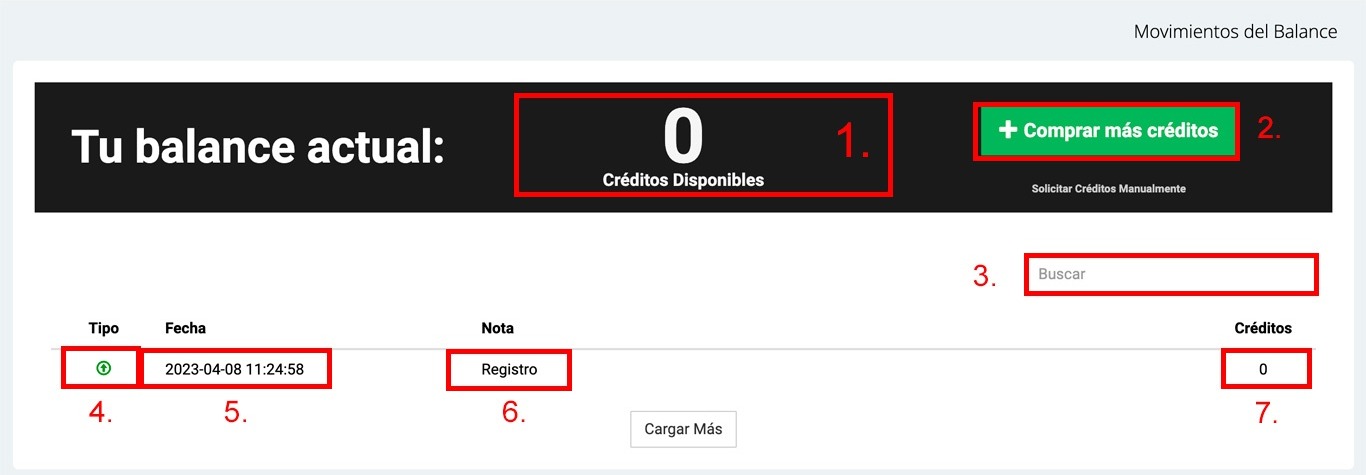Balance y Configuración
Balance y Configuración
Paso 1: Acceder al Menú de SMS Masivo
1. Inicia sesión en la plataforma de SMS masivo.
2. En la parte superior de la pantalla, busca y localiza el menú llamado "SMS Masivo". Generalmente, este se encuentra en la barra de navegación principal de la plataforma, en el lado izquierdo de la pantalla.
Paso 2: Seleccionar la Opción "Balance & Configuración"
1. Haz clic o selecciona la opción "Balance & Configuración" que se encuentra en el menú desplegable bajo la sección "SMS Masivo".
2. Serás redirigido a una página inicial donde podrás configurar tus campañas automatizadas de envío de SMS.
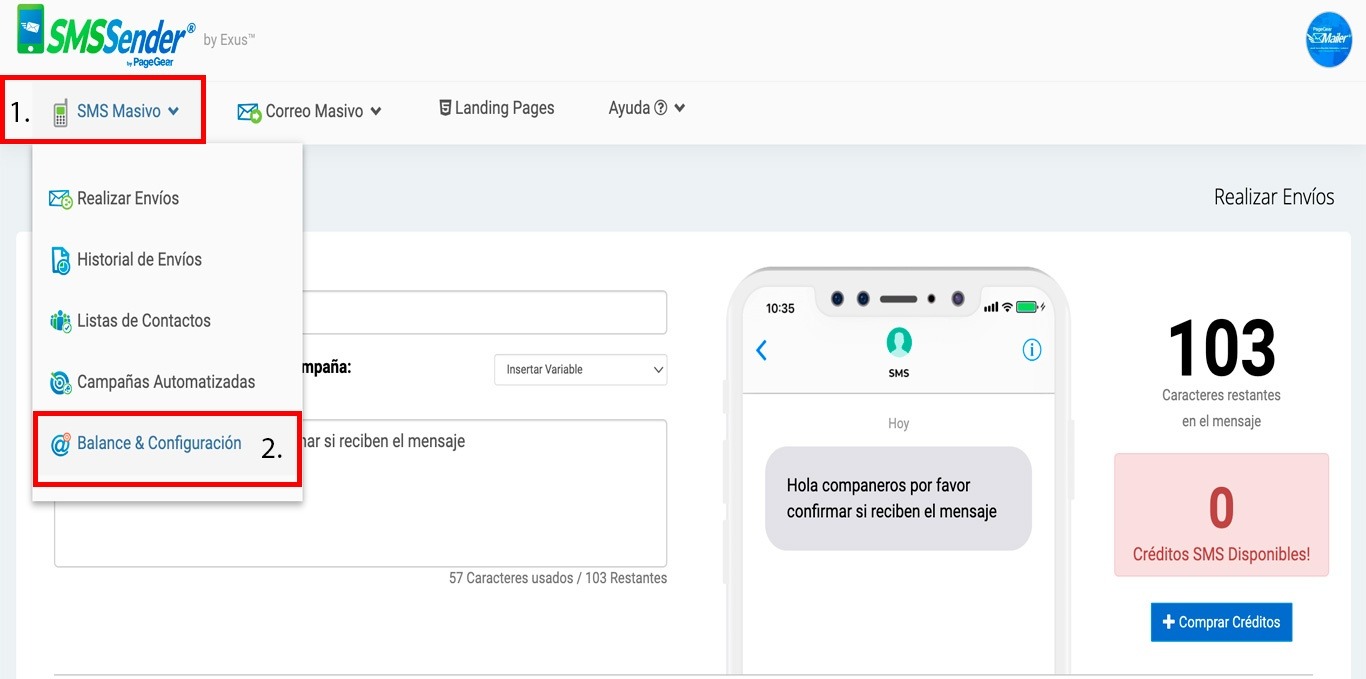
CONFIGURACIÓN de la cuenta
1. Nombre de Remitente: Aquí puedes agregar el nombre de tu empresa o el propietario de la cuenta.2. E-mail para Notificaciones: En este campo, debes ingresar una dirección de correo electrónico donde recibirás notificaciones, incluyendo informes sobre el estado de tu cuenta y campañas, aprobaciones y rechazos, así como otros comentarios importantes.
3. Celular para Notificaciones: Este campo te permite proporcionar un número de teléfono móvil donde deseas recibir información y notificaciones relevantes.
4. Notificación de Créditos: Este selector te permite habilitar notificaciones sobre la cantidad de créditos que te quedan, según la configuración que elijas.
5. Cuando queden para enviar notificación: Ingresa la cantidad de créditos en la que deseas recibir la notificación. Por ejemplo, si deseas ser notificado cuando te queden 100 créditos, aquí lo configurarías.
6. Guardar Cambios: Presiona este botón para guardar cualquier información o ajustes que hayas realizado en tu configuración de cuenta.
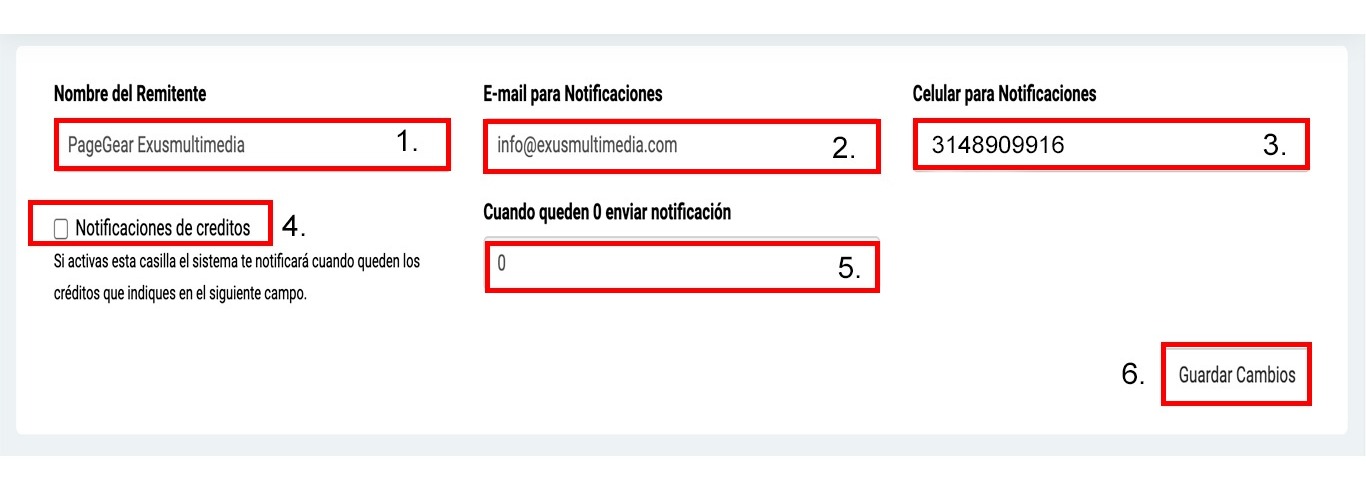
MOVIMIENTOS del balance
1. Créditos Disponibles: En esta sección, puedes ver la cantidad de créditos que tienes disponibles en tu cuenta en este momento.2. Comprar Créditos: Utiliza este botón para acceder a la opción de comprar más créditos si los necesitas.
3. Historial de Movimientos de Créditos: Desde aquí, puedes buscar y revisar el historial de movimientos de tus créditos.
4. Indicación de Movimientos: Los ingresos de créditos se mostrarán en verde, mientras que los créditos salientes aparecerán en rojo.
5. Fecha del Movimiento: Esta columna indica la fecha en la que se realizó cada movimiento en tu cuenta de créditos.
6. Tipo de Registro: El tipo de registro clasifica y describe el tipo de movimiento que se realizó en tu cuenta.
7. Cantidad de Créditos: Aquí se muestra la cantidad de créditos asociados a cada movimiento en el balance de tu cuenta.